桌面图标移动到任意位置 win电脑桌面上的图标如何随意排列
更新时间:2023-12-31 12:44:06作者:yang
在使用Windows电脑的过程中,我们经常会发现桌面上的图标随着时间的推移变得杂乱无章,许多人可能并不知道,其实我们可以随意移动和排列桌面上的图标,以便更好地组织和管理我们的电脑。不同于默认的图标排列方式,我们可以自由地将图标移动到任意位置,以满足个人化的需求。让我们来探索一下如何实现这一功能,让我们的电脑桌面变得更加整洁和高效吧!
方法如下:
1.我们将鼠标移动到桌面上,空白的地方右键单击一下。

2.然后我们可以看到很多选项,咱们选择查看。
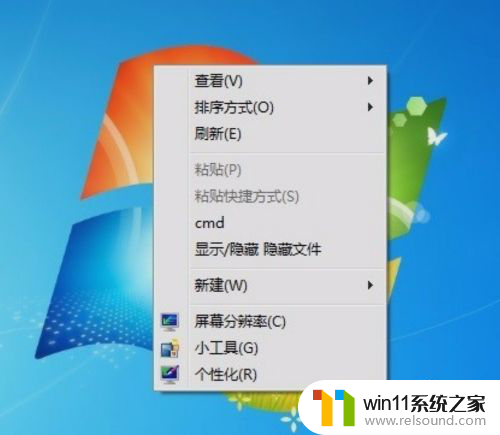
3.咱们可以看到这里有一个,自动排列图标的选项

4.咱们将这个自动排列图标选项后面的勾,点一下去掉。
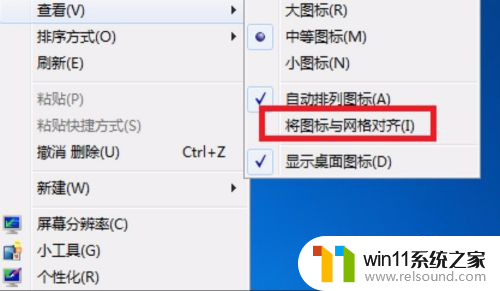
5.去掉之后可以刷新一下,然后我们可以用鼠标拉动电脑桌面的图标
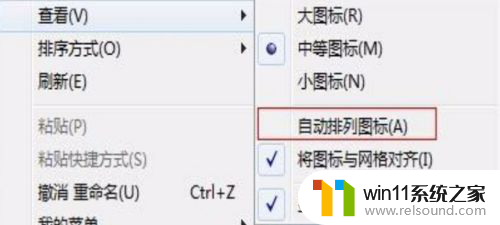
6.将他拉到你想放的地方松开鼠标,就可以放在哪里了。

以上就是移动桌面图标到任意位置的全部内容,如果你遇到这种情况,可以按照以上方法解决,希望对大家有所帮助。
桌面图标移动到任意位置 win电脑桌面上的图标如何随意排列相关教程
- windows如何快速回到桌面 电脑如何一键回到桌面
- 桌面一直显示激活windows怎么关闭 电脑桌面显示激活windows怎么消除
- 电脑备忘录软件怎么下载到桌面
- 怎么在桌面显示农历日期
- windows的壁纸在哪个文件夹 windows桌面背景在哪个文件夹
- 电脑转到设置以激活windows如何去掉 电脑右下角激活windows转到设置的去掉方法
- 如何把图片的马赛克去掉
- 鼠标动不了了如何解决
- adsl宽带上网是什么意思
- 英菲克蓝牙鼠标怎么连接电脑
- 怎么把一段文字变成声音
- 任务栏卡了,不能点了
- error no boot disk has been detected
- 怎样把手机投屏到电脑上
- 电脑上谷歌浏览器无法访问此网站
- macbook休眠后黑屏无法唤醒
电脑教程推荐